أفضل 10 أوامر من Siri لسماعات AirPods يجب أن تعرفها
نشرت: 2024-01-29يعد المساعدون الصوتيون إضافة رائعة للهاتف الذكي. إنها تجعل من السهل أداء المهام بدون استخدام اليدين باستخدام أوامر صوتية بسيطة. يمكنهم تسريع المهام مثل إرسال الرسائل أو إعداد التذكيرات أو البحث في الإنترنت دون الحاجة إلى استخدام هاتفك. يمكنك أيضًا التحكم في الأجهزة المنزلية الذكية مثل الأضواء أو منظمات الحرارة أو أنظمة الأمان بصوتك والإجابة على أسئلتك بسرعة باستخدام أوامر صوتية بسيطة.

يمكنك أيضًا استخدام Siri مع AirPods الخاص بك. باستخدام Siri على AirPods، يمكنك زيادة مستوى الصوت بسرعة، أو مطالبة Siri بالاتصال بشخص ما، أو تشغيل الأغاني أو إيقافها مؤقتًا أو تخطيها باستخدام الأوامر الصوتية. في هذا الدليل، ستتعلم 10 أوامر من Siri يمكنك استخدامها مع أجهزة Aipods. عندما تكون مستعدًا، فلنبدأ. قبل ذلك، ستتعلم كيفية تمكين Siri على iPhone وكيفية تنشيط Siri على Airpods.
جدول المحتويات
كيفية تمكين سيري على اي فون الخاص بك
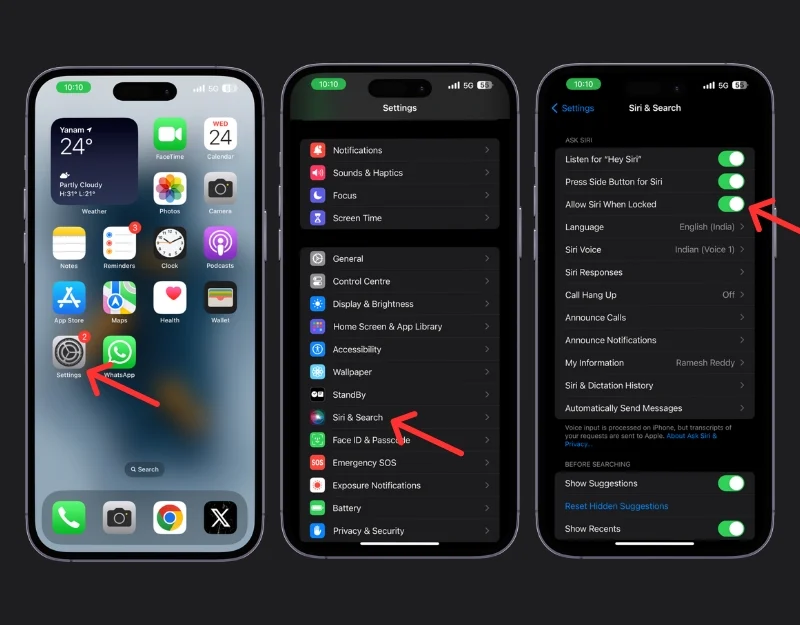
- افتح الإعدادات على جهاز iPhone الخاص بك
- قم بالتمرير لأسفل وابحث عن Siri & Search . اضغط عليها.
- قم بتشغيل الاستماع إلى "Hey Siri" واضغط على الزر الجانبي لـ Siri .
- قد تحتاج إلى إعداد صوتك إذا اخترت الاستماع إلى "يا Siri". اتبع التعليمات التي تظهر على الشاشة لتعليم Siri صوتك وقم بتشغيل خيار السماح لـ Siri عند القفل. إذا كنت تريد استخدام Siri دون فتح قفل هاتفك،
كيفية تفعيل سيري على AirPods
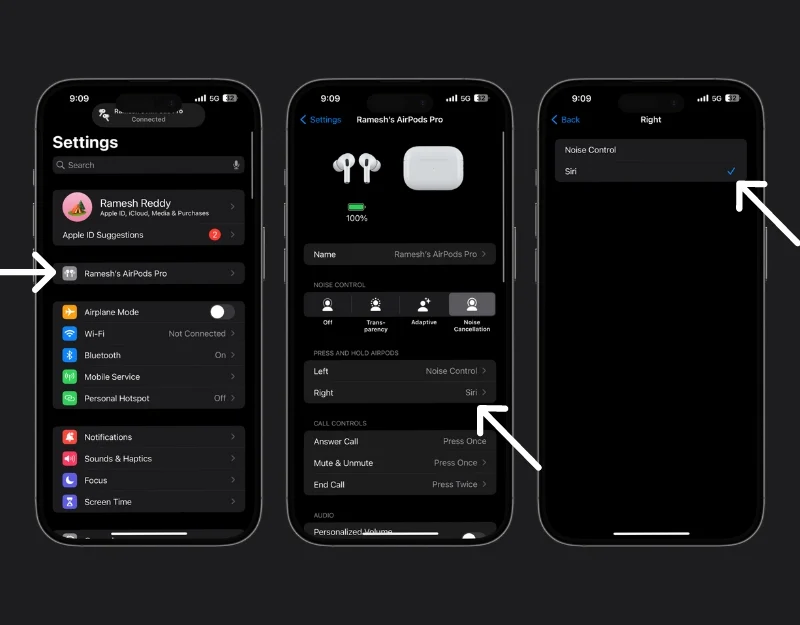
- قم بتوصيل Airpods بجهاز iPhone الخاص بك.
- انتقل إلى الإعدادات وانقر على AirPods.
- ضمن قسم الضغط مع الاستمرار ، اختر Airpod الأيسر أو الأيمن لتنشيط Siri. اضغط على تحديد سيري.
- اضغط مع الاستمرار على الزر لتنشيط سيري.
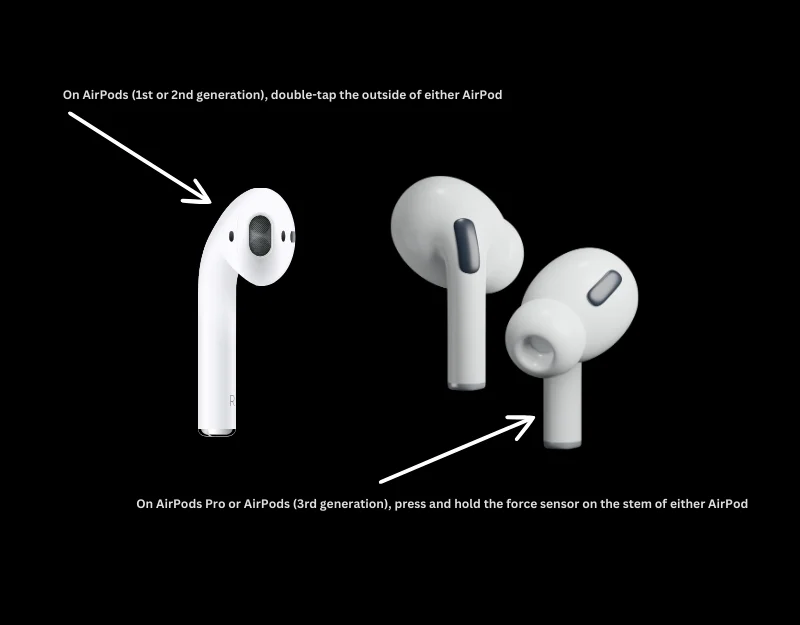
10 أوامر Siri يمكن استخدامها مع AirPods
- يا Siri، وقفة مؤقتة: يقوم هذا الأمر بإيقاف الموسيقى أو ملفات البودكاست مؤقتًا على AirPods. إنه مفيد عندما تكون مشغولاً ولا تستطيع استخدام يديك. لا تحتاج إلى iPhone لهذا الغرض.
- يا Siri، ارفع مستوى الصوت: يمكنك استخدام هذا الأمر لزيادة مستوى صوت AirPods الخاص بك. يعد هذا مثاليًا لإجراء تعديلات سريعة ويعمل أيضًا بدون جهاز iPhone.
- يا Siri، تخطي هذه الأغنية: استخدم هذا الأمر للانتقال إلى الأغنية التالية على AirPods. مثالي إذا كنت تريد تخطي أغنية بسهولة دون الحاجة إلى جهاز iPhone الخاص بك.
- يا Siri، اتصل بـ [اسم جهة الاتصال] : ابدأ مكالمة مع شخص في جهات الاتصال الخاصة بك. هذه الوظيفة مفيدة لإجراء مكالمات بدون استخدام اليدين، ولكنها تتطلب جهاز iPhone الخاص بك.
- يا Siri، أرسل رسالة إلى [اسم جهة الاتصال]: أرسل رسالة نصية باستخدام صوتك. يعد هذا الأمر مفيدًا لإرسال الرسائل النصية دون التقاط هاتفك.
- مرحبًا سيري، كيف حال بطارية AirPods الخاصة بي؟: اكتشف بسرعة مقدار البطارية المتبقية في AirPods الخاصة بك.
- تعيين التذكيرات: ابق منظمًا مع التذكيرات. يمكنك ضبط التذكيرات عن طريق مطالبة Siri بتعيين تذكير لوقت محدد.
- الرد على المكالمات: استخدم هذا الأمر لرفض المكالمات أو قبولها.
- اسأل عن الاتجاهات: اسأل عن الاتجاهات بصوتك.
- التحكم في الأجهزة المنزلية الذكية: استخدم Siri للتحكم في أجهزتك المنزلية، ولكنك ستحتاج إلى جهاز iPhone متصل بشبكتك المنزلية.
- التحقق من الطقس: احصل على أحدث معلومات الطقس. لهذا الأمر، تحتاج إلى جهاز iPhone للحصول على المعلومات.
يا سيري، توقف.
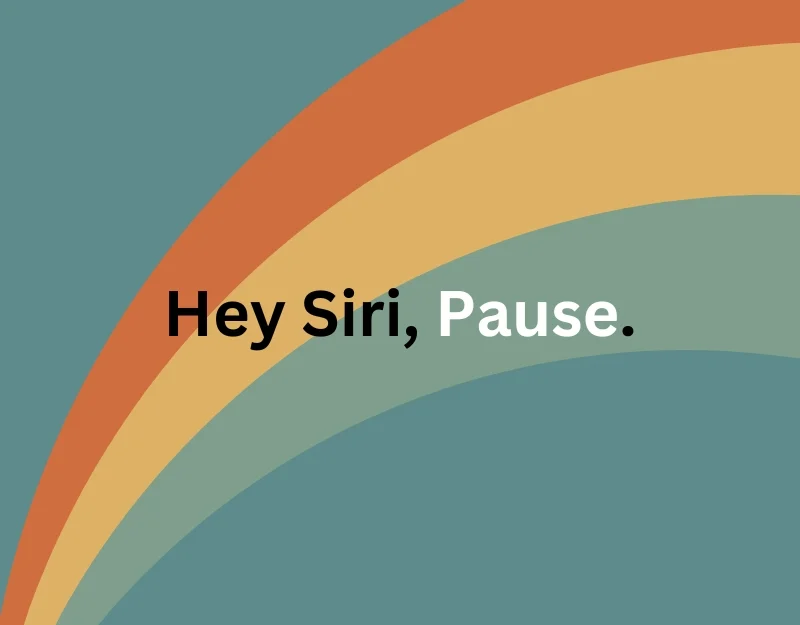
يساعد الأمر " Hey Siri, Pause " على إيقاف الموسيقى مؤقتًا بدون استخدام اليدين. يقوم هذا الأمر الصوتي البسيط بإيقاف الموسيقى أو البودكاست أو الكتاب الصوتي مؤقتًا على الفور. يعد هذا مفيدًا إذا كنت تركض أو تطبخ ويديك مشغولتان بشيء ما. يقوم هذا الأمر بإيقاف التشغيل الحالي مؤقتًا على جهاز iPhone الخاص بك على الفور.
يا سيري، ارفع مستوى الصوت
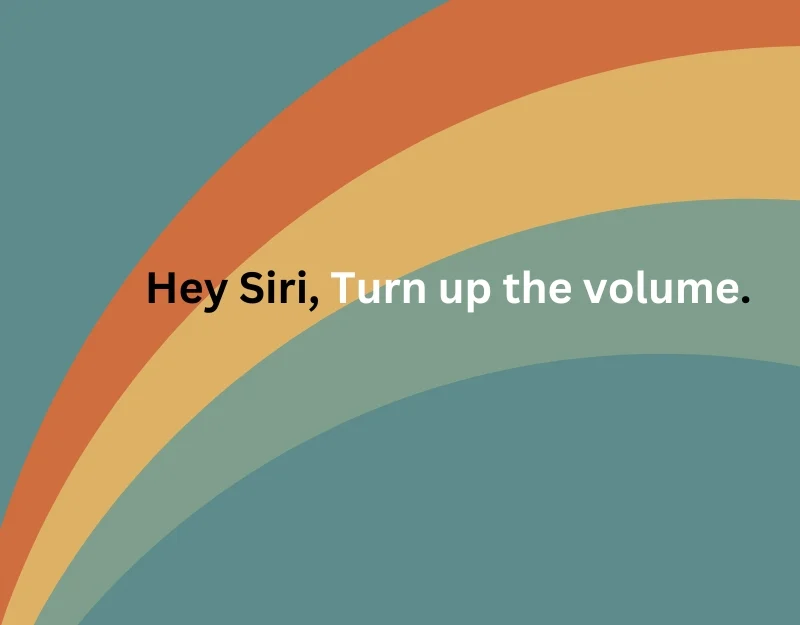
باستخدام عبارة " يا Siri، ارفع مستوى الصوت " يمكنك زيادة مستوى صوت AirPods Pro. يمكنك أيضًا ضبط مستوى الصوت على رقم محدد من خلال قول "Hey Siri" وضبط مستوى الصوت على 50% وهكذا. وبالمثل، يمكنك خفض مستوى الصوت عن طريق إخبار Hey Siri بخفض مستوى الصوت والمزيد.

مهلا، سيري، تخطي هذه الأغنية.
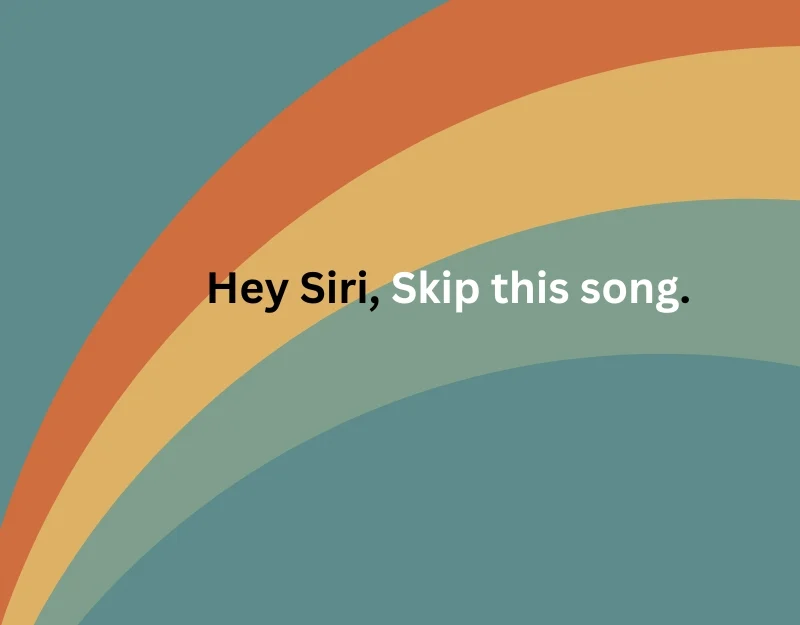
باستخدام الأمر " Hey, Siri,تخطي هذه الأغنية "، يمكنك تخطي الأغنية الحالية وإخفاء الموسيقى التي لا تحبها. يمكنك ببساطة قول الأمر وسيقوم Siri بتخطي عنوان الأغنية. يمكنك أيضًا استخدام الأمر Hey Siri، قم بتشغيل الأغنية السابقة لتشغيل الأغنية الأخيرة على AirPods الخاصة بك.
يا سيري، اتصل بترامب.
![يا سيري استدعاء اسم جهة الاتصال hey siri, call [contact name]](/uploads/article/17298/ETINWjldUKyVadGQ.jpg)
يتيح لك الأمر "يا Siri، اتصل بـ [اسم جهة الاتصال]" الاتصال بجهة الاتصال المحددة على جهاز iPhone الخاص بك دون استخدام اليدين. تأكد من تحديد اسم جهة الاتصال لمساعدة Siri في العثور على اسم جهة الاتصال.
يا سيري، أرسل رسالة إلى [اسم جهة الاتصال].
![يا سيري أرسل رسالة إلى اسم جهة الاتصال hey siri, send a message to [contact name].](/uploads/article/17298/cAJXS4RDKwU80xrG.jpg)
وبالمثل، يمكنك أيضًا إرسال رسالة نصية باستخدام الأمر Hey Siri، أرسل رسالة إلى [اسم جهة الاتصال] . يمكنك تحديد الرسالة التي تريد إرسالها وجهة الاتصال التي تريد أن يرسل Siri الرسالة إليها.
مرحبًا Siri، كيف حال بطارية AirPods الخاصة بي؟
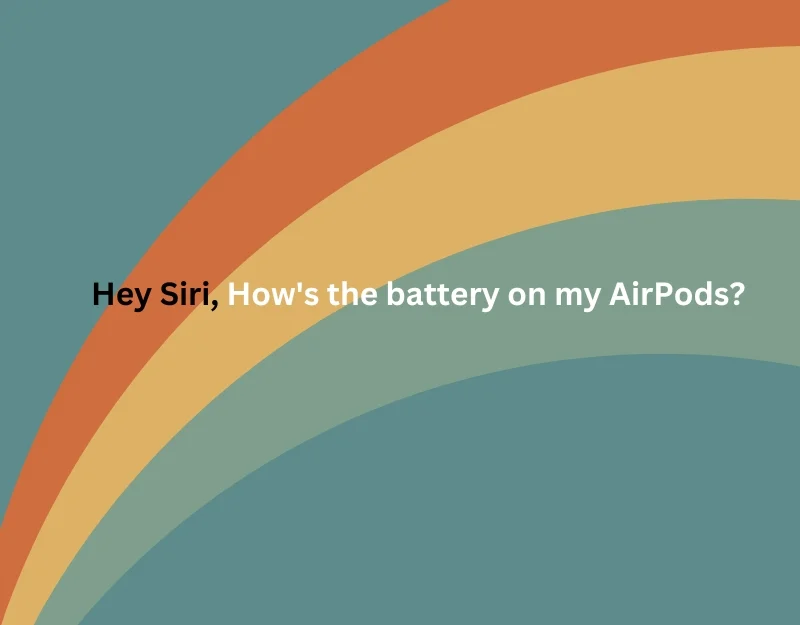
يمكنك استخدام " يا Siri، كيف حال البطارية في AirPods الخاصة بي؟" لتعرف على الفور أن البطارية موجودة في AirPods Pro. انه بسيط و سهل. يمكنك تنشيط Siri على Aiprods الخاص بك والسؤال عن عمر البطارية. يستجيب Siri لرقم عمر البطارية الحالي على AirPods Pro. يمكنك أيضًا أن تطلب من Siri معرفة عمر بطارية علبة AirPods الخاصة بك، ولكن هذا أمر صعب للغاية. لقد نجح الأمر بالنسبة لي للمرة الأولى وأظهر خطأً بعد ذلك. يمكنك ببساطة أن تطلب " مرحبًا Siri، كيف حال البطارية في علبة AirPods الخاصة بي؟" للحصول على نسبة عمر البطارية.
ضبط التذكيرات
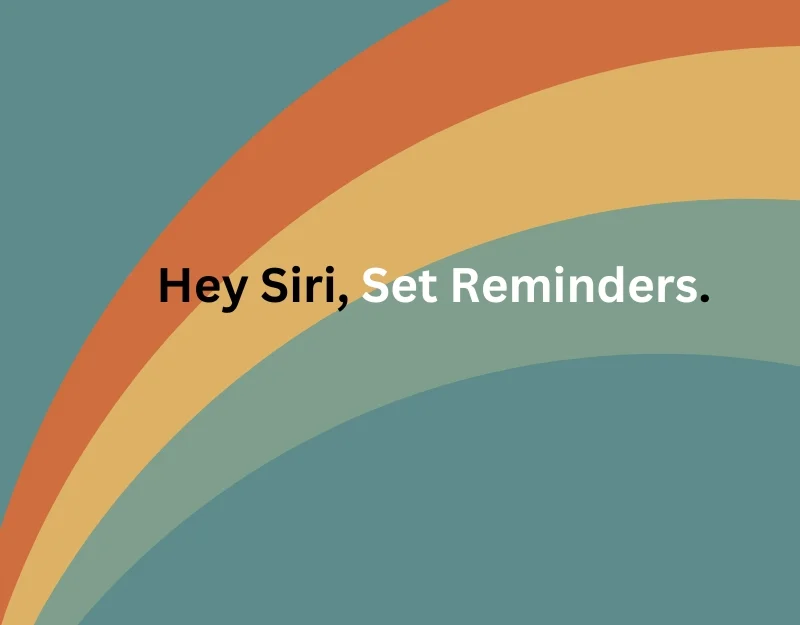
يمكنك استخدام الأمر " يا Siri، ذكّرني بـ [مهمة] في [الوقت/التاريخ]" لتعيين تذكيرات أثناء التنقل. تتم إضافة التذكيرات تلقائيًا إلى تطبيقاتك على جهاز iPhone الخاص بك أو جهاز Apple آخر متصل به Aipords. يمكنك تعديل التذكيرات أو إدارتها في تطبيقات التذكير الخاصة بك. يمكنك أيضًا ضبط المؤقتات وضبط التذكيرات لتناول الدواء واستخدام تذكيرات أخرى لتنظيم يومك.
الرد على المكالمات
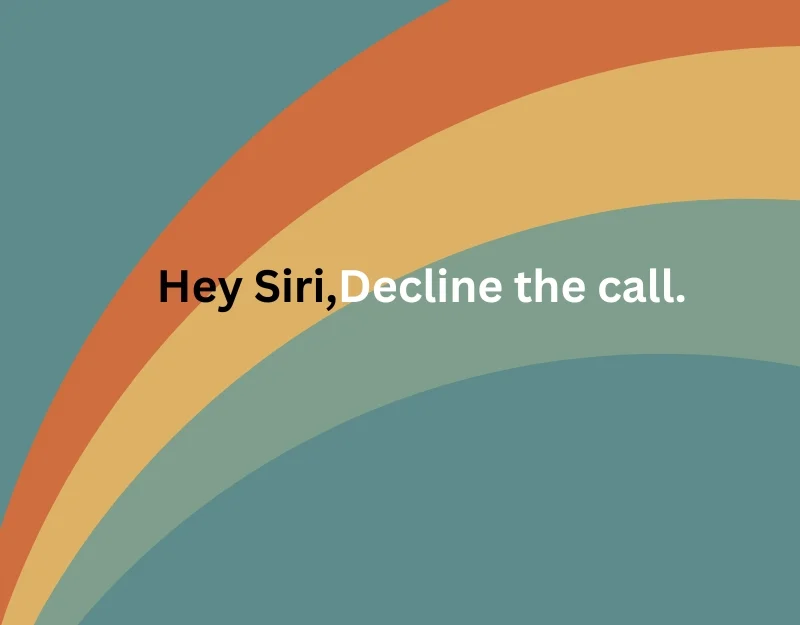
إذا تلقيت مكالمة عندما لا يكون iPhone الخاص بك متاحًا على الفور، فيمكنك قول " يا Siri، قم بالرد على المكالمة" أو " يا Siri، ارفض المكالمة" على AirPods لرفض المكالمة أو الرد عليها.
اسأل عن الاتجاهات
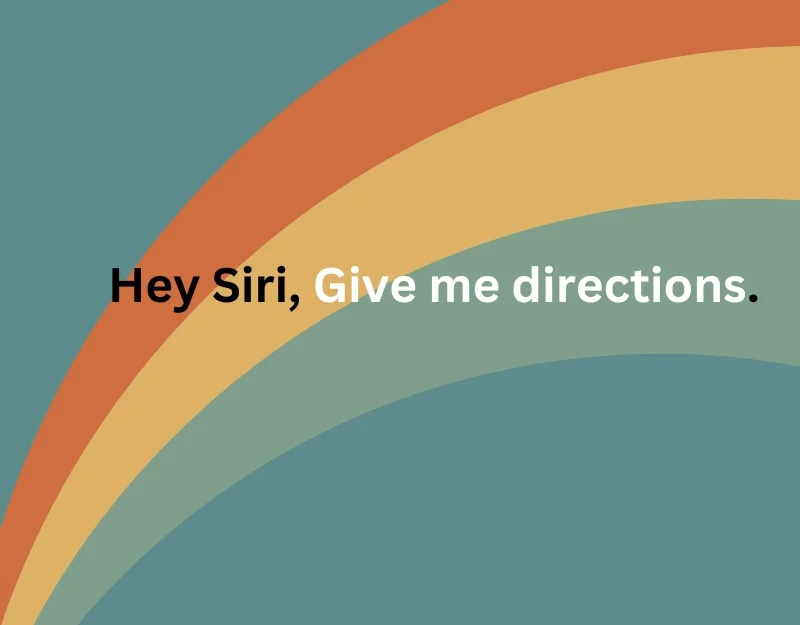
يمكنك أن تطلب من Siri إرشادك إذا كنت عالقًا على الطريق. يمكنك أن تطلب من Siri الحصول على الاتجاهات من خلال قول، " يا Siri، أعطني الاتجاهات إلى [الموقع]. ' وهذا مفيد للتنقل بدون استخدام اليدين.
التحكم في الأجهزة المنزلية الذكية
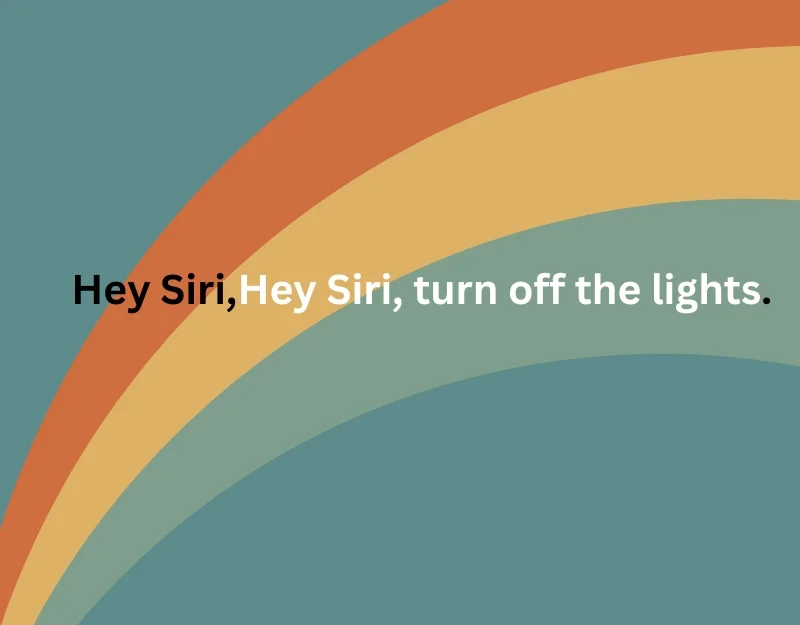
أحد أفضل تطبيقات المساعد الصوتي هو التحكم في أجهزتك المنزلية. مع Aiprods، يمكنك التحكم في أجهزتك في المنزل من خلال " يا Siri، أطفئ الأضواء " أو أي أمر آخر للأجهزة الذكية. إذا كانت أجهزتك المنزلية مدعومة بواسطة Matter، فيمكنك التحكم بها باستخدام Siri، حتى لو كانت من علامات تجارية مختلفة أو تستخدم أنظمة بيئية مختلفة.
تحرى الطقس
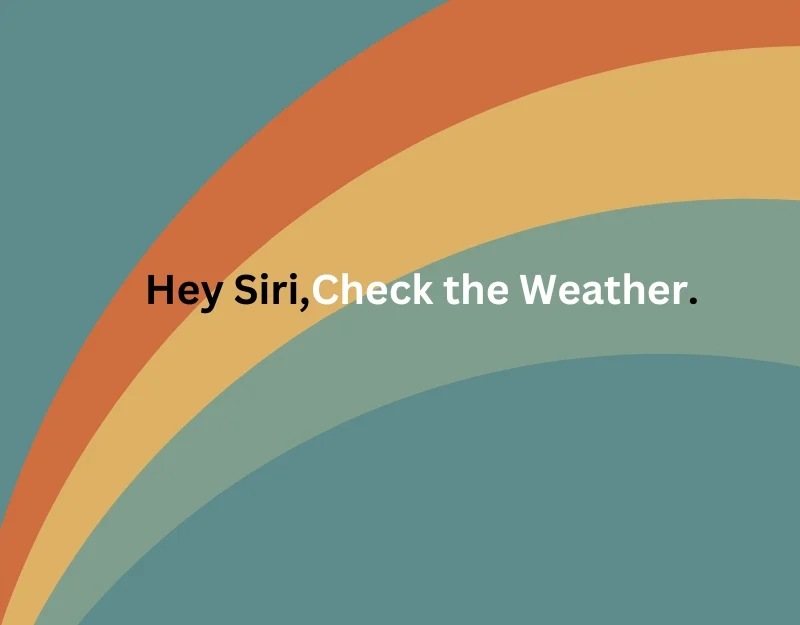
يمكنك أن تطلب من Siri الحصول على تقارير فورية عن الطقس. فقط اسأل، "يا Siri، ما هو الطقس؟" "للبقاء على اطلاع على أحوال الطقس. سوف يستجيب Siri بالطقس الحالي في موقعك أو الموقع الذي قمت بتعيينه في تطبيق الطقس على iPhone. يمكنك أيضًا أن تطلب من Siri إخبارك بأحوال الطقس لمدينة أو ولاية معينة. يمكنك ببساطة أن تسأل " يا Siri، ما هو الطقس في تكساس ".
أوامر Siri التي لا يمكنك تفويتها
هذه هي أوامر Siri التي يمكنك استخدامها مع Apple AirPods. يمكنك أيضًا إنشاء اختصارات Siri مخصصة واستخدامها على AirPods. للقيام بذلك، افتح تطبيق Shortcuts على جهاز iPhone الخاص بك. اضغط على أيقونة "+" . هنا، يمكنك تعيين الاختصارات المخصصة. بمجرد تحديد الإجراءات الخاصة بك، يمكنك تسمية الاختصار الخاص بك. لاستخدام الاختصار، يمكنك تنشيط Siri: قل "Hey Siri" متبوعًا باسم الاختصار الخاص بك.
الأسئلة الشائعة حول أوامر Siri لـ AirPods
1. هل أحتاج إلى iPhone لاستخدام أوامر Siri مع AirPods الخاصة بي؟
ليست كل أوامر Siri تتطلب جهاز iPhone. يمكن استخدام أوامر مثل "يا Siri"، والإيقاف المؤقت، و"يا Siri، ارفع مستوى الصوت"، و"يا Siri، تخطي هذه الأغنية" مباشرةً مع AirPods Pro. ومع ذلك، بالنسبة لبعض الأوامر، مثل "يا Siri، اتصل بـ [اسم جهة الاتصال]"، أو "يا Siri، أرسل رسالة إلى [اسم جهة الاتصال]"، أو "يا Siri، أعطني الاتجاهات إلى [الموقع]"، تتطلب وجود iPhone.
2. كيف يمكنني التحقق من عمر بطارية سماعات AirPods الخاصة بي باستخدام Siri؟
ما عليك سوى أن تسأل " مرحبًا Siri، كيف حال بطارية AirPods الخاصة بي؟" سيطالب هذا الأمر Siri بإخبارك بمستوى البطارية الحالي لجهاز AirPods الخاص بك. هذه الميزة سهلة الاستخدام ولا تحتاج إلى جهاز iPhone لتعمل.
3. هل يمكنني ضبط التذكيرات باستخدام Siri على AirPods الخاصة بي؟
نعم، يمكنك تعيين التذكيرات من خلال قول، " يا Siri، ذكرني بـ [المهمة] في [الوقت/التاريخ]. تتم إضافة هذه التذكيرات تلقائيًا إلى تطبيق التذكيرات على جهاز iPhone أو أي جهاز Apple متصل به AirPods.
4. هل يمكن التحكم في الأجهزة المنزلية الذكية باستخدام Siri على AirPods؟
يمكنك التحكم في الأجهزة المنزلية الذكية من خلال قول " يا Siri، أطفئ الأضواء". يعد هذا مفيدًا بشكل خاص إذا كانت أجهزتك متوافقة مع HomeKit أو Matter من Apple. ومع ذلك، تتطلب هذه الوظيفة جهاز iPhone متصلاً بشبكتك المنزلية.
5. هل يستطيع Siri توفير تحديثات الطقس من خلال AirPods؟
يمكنك أن تسأل Siri، "كيف يبدو الطقس؟" للحصول على تحديثات الطقس لموقعك الحالي أو مكان محدد. يتطلب هذا الأمر جهاز iPhone، والذي يستخدم معلومات الطقس من تطبيق الطقس على iPhone.
